製作影印件
本節描述使用影印(Copy)進行影印的步驟。
-
滑動主頁螢幕,然後點選
 影印(Copy)。
影印(Copy)。顯示影印待命螢幕。
-
根據需要指定設定。
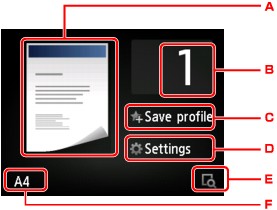
-
顯示影印佈置。
切換佈置(單面/2合1/雙面)。
-
點選以指定份數。
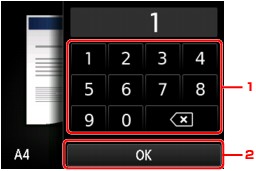
-
點選數字以指定份數。
-
點選以確認份數。
-
-
點選以註冊當前列印設定,如自訂設定。
-
點選以顯示列印設定項目。
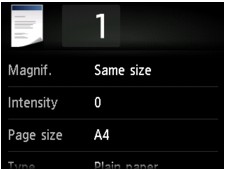
關於設定項目的詳細資訊:
-
點選以在預覽螢幕中預覽列印輸出的影像。
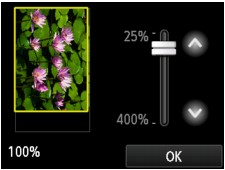
關於詳細資訊:
-
點選以指定頁面大小。
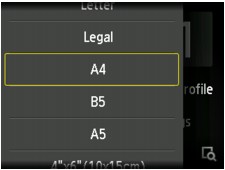
-
-
按彩色(Color)按鈕進行彩色影印,或按黑白(Black)按鈕進行黑白影印。
本機開始影印。
影印完成後從原稿玻璃上或文件輸出槽取出原稿。
 重要事項
重要事項-
如果將原稿載入到原稿玻璃上,當觸摸屏顯示正在掃描文件...(Scanning document...)時,請勿開啟文件蓋板或取出原稿。
-
如果將原稿載入到自動送稿機中,請勿移動原稿直到影印完成。
 注釋
注釋-
要取消影印,請按停止(Stop)按鈕。
-
如果將原稿載入到原稿玻璃上,則可以在列印時添加影印作業。
-
如果出現提示已啟用操作限制的訊息,請詢問本機的管理員。
關於本機操作限制的詳細資訊:
-
添加影印作業(預約影印)
如果將原稿載入到原稿玻璃上,則可以在列印時添加影印作業(預約影印)。
添加影印作業時顯示以下螢幕。
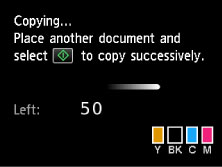
將原稿載入到原稿玻璃上並按之前按過的相同按鈕[彩色(Color)按鈕或黑白(Black)按鈕]。
 重要事項
重要事項
-
將原稿載入到原稿玻璃上時,輕輕地移動文件蓋板。
 注釋
注釋
-
列印品質(Print qlty)設定為高(High),或將原稿載入到自動送稿機中時,無法添加影印作業。
-
添加影印作業時,份數或設定如頁面大小或媒體類型不能變更。
-
如果在處理預約影印過程中按停止(Stop)按鈕,則顯示選擇取消影印方法的螢幕。 如果點選取消所有預約(Cancel all reservations),可以取消影印所有掃描資料。 如果點選取消上一個預約(Cancel the last reservation),可以取消上一個影印作業。
-
如果放置太多頁文件以至於無法添加到影印作業,無法添加更多影印作業。請稍候並重新執行操作。(Cannot add more copy jobs. Please wait a while and redo the operation.)可能出現在觸摸屏上。 點選OK並等待一段時間,然後嘗試再次影印。
-
如果掃描時觸摸屏上出現預約影印作業失敗。請從最初步驟重新開始。(Failed to reserve the copy job. Start over from the beginning.),點選OK,然後按停止(Stop)按鈕以取消影印。 然後,影印沒有完成影印的文件。


